刚开始使用Win10操作系统过程中,我们难免会碰到一些问题。比如,一位朋友就反映,win10系统电脑中有些软件可以上网,有些软件却无法联网,比如使用EDGE浏览器无法打开网页,而使用谷歌浏览器、IE浏览器、360浏览器却可以正常打开网页,这该怎么办呢?其实,该问题很有可能防火墙软件导致的。下面,小编就给大家分享下具体解决方法。
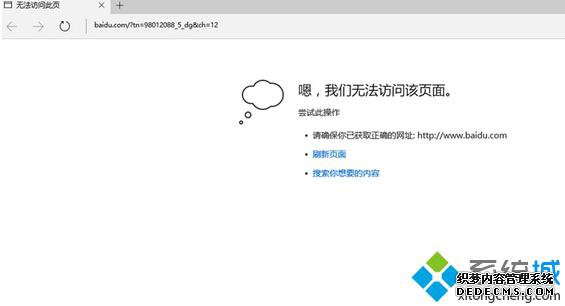
步骤如下:
1、按下“Win+X”组合键呼出系统快捷菜单,点击“命令提示符(管理员)”;
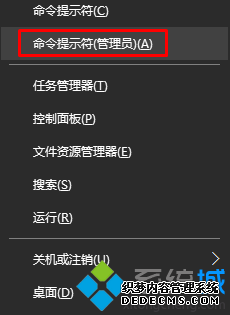
2、在命令提示在中键入:netsh int tcp set heuristics disabled 按下回车键;
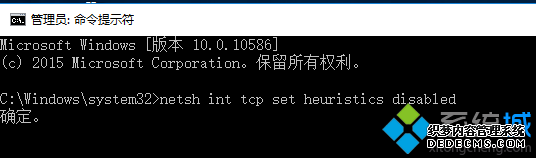
3、在命令提示符框中键入:netsh int tcp set global autotuninglevel=disabled 按下回车键
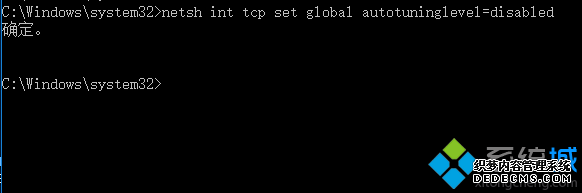
4、在命令提示符框中键入:netsh int tcp set global rss=enabled 按下回车键;

5、按下“Win+X”组合键呼出系统快捷菜单,点击“程序和功能”;
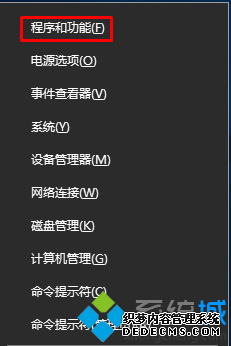
6、将系统中安装的防火墙软件 ,单击右键,卸载完成后重启计算机。
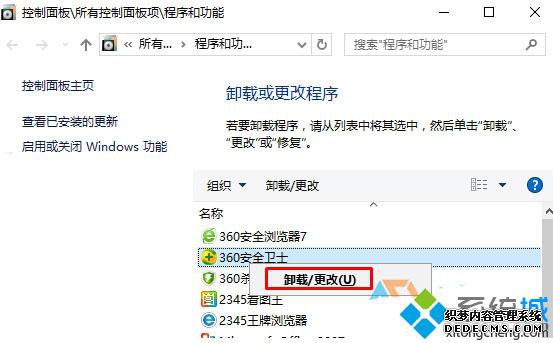
Windows10 edge无法连接网络的解决方法就介绍到这里了。你在使用win10系统过程中,若是也遇到了类似情况,那么不妨按照小编的步骤操作一遍,相信很快就能解决好!
------相关信息------



